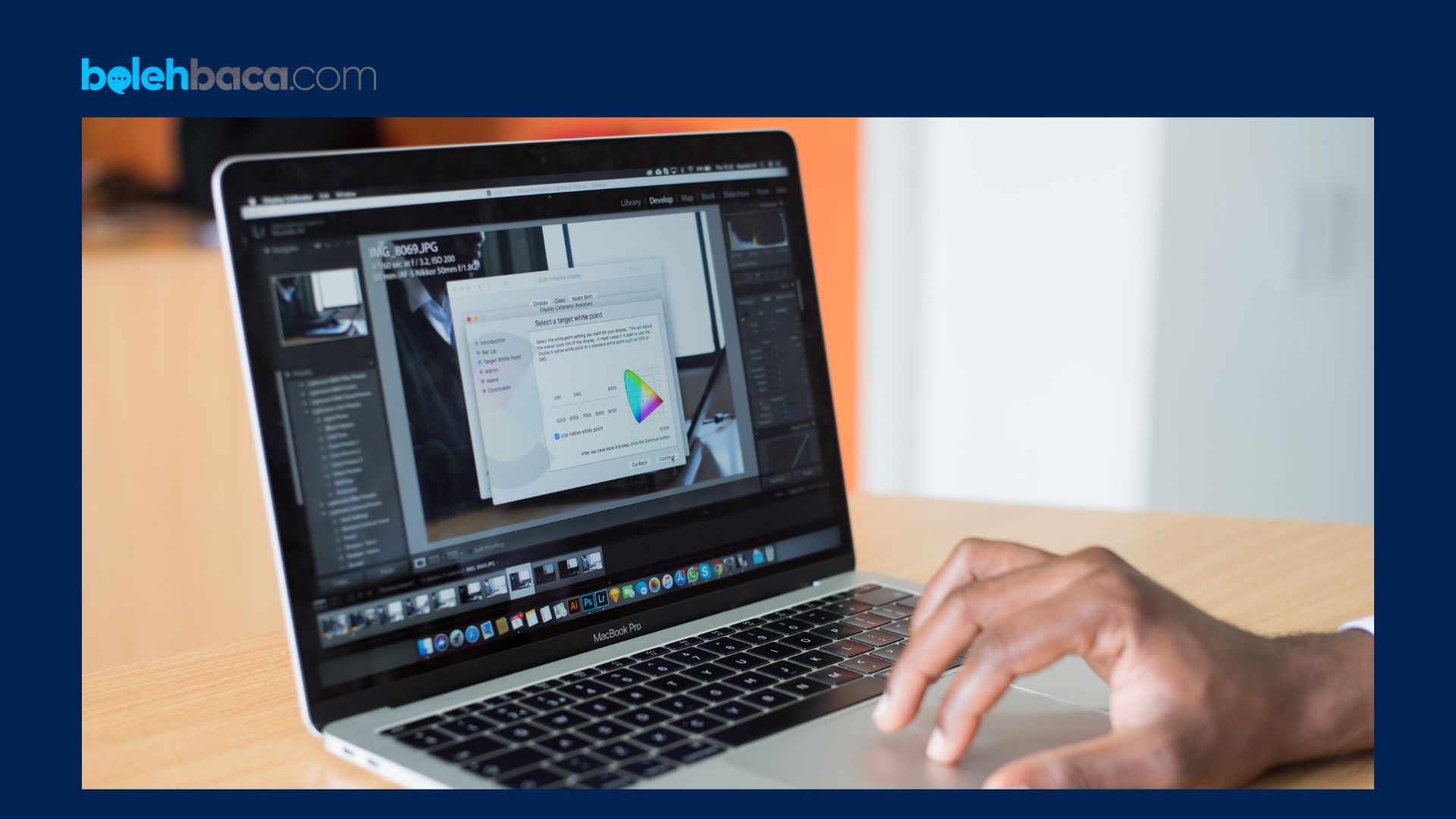Bolehbaca.com – Cara download aplikasi di macbook bisa anda lakukan dengan beberapa cara mudah yang sudah kami rangkum dalam artikel informatif ini. MacBook merupakan salah satu produk unggulan dari Apple yang sangat populer di kalangan pengguna laptop. Dengan sistem operasi macOS-nya yang intuitif, pengguna MacBook dapat dengan mudah mengunduh dan menginstal berbagai aplikasi untuk memenuhi kebutuhan sehari-hari. Proses pengunduhan aplikasi di MacBook memang cukup sederhana, tetapi bagi sebagian pengguna baru, langkah-langkahnya mungkin memerlukan panduan. Artikel ini akan membahas langkah-langkah lengkap tentang cara mengunduh aplikasi di MacBook.
Tutorial Cara Download Aplikasi di MacBook Termudah
Sebelum kita mulai, penting untuk diingat bahwa MacBook menggunakan App Store sebagai sumber utama untuk mengunduh aplikasi resmi. Namun, terdapat pula opsi lain untuk mengunduh aplikasi dari sumber eksternal yang dapat dipercaya. Proses mengunduh aplikasi di MacBook juga melibatkan beberapa langkah yang perlu diikuti secara hati-hati untuk memastikan keamanan dan keberhasilan instalasi.
Cara Download Aplikasi di MacBook
Berikut ini adalah beberapa cara yang bisa digunakan untuk melakukan pengunduhan aplikasi di macbook:
1. Menggunakan App Store
App Store adalah toko aplikasi resmi untuk perangkat Apple, termasuk MacBook. Berikut langkah-langkahnya:
a. Buka App Store
Buka App Store pada MacBook Anda. Biasanya, Anda dapat menemukan ikon App Store di Dock (baris ikon di bagian bawah layar) atau dengan melakukan pencarian di Finder.
b. Cari Aplikasi
Setelah membuka App Store, Anda akan melihat tampilan beranda dengan berbagai aplikasi yang direkomendasikan. Gunakan kolom pencarian yang biasanya terletak di bagian atas layar untuk menemukan aplikasi yang Anda butuhkan. Ketikkan nama aplikasi atau jenis aplikasi yang ingin Anda unduh.
c. Pilih Aplikasi
Setelah Anda menemukan aplikasi yang diinginkan melalui hasil pencarian, klik pada ikon aplikasi tersebut. Halaman rinci aplikasi akan terbuka, menampilkan deskripsi, ulasan, dan informasi lainnya.
d. Unduh Aplikasi
Di halaman rinci aplikasi, biasanya akan ada tombol “Unduh” atau “Dapatkan” (jika aplikasi tersebut gratis). Klik tombol tersebut. Jika Anda belum masuk ke akun Apple ID, Anda mungkin diminta untuk masuk atau memasukkan kata sandi.
e. Instal Aplikasi
Setelah Anda mengklik tombol unduh, proses pengunduhan akan dimulai. Progress bar akan menunjukkan kemajuan unduhan. Setelah unduhan selesai, aplikasi akan otomatis terinstal di MacBook Anda dan akan muncul di Launchpad atau di folder Applications.
Tips Tambahan
- Pastikan MacBook Anda terhubung ke internet dengan koneksi yang stabil selama proses pengunduhan.
- Beberapa aplikasi mungkin meminta izin tertentu saat pertama kali digunakan. Berikan izin tersebut untuk mengoptimalkan fungsionalitas aplikasi.
- Secara rutin periksa App Store untuk pembaruan aplikasi yang sudah diinstal, karena pembaruan ini bisa membawa perbaikan keamanan dan fitur baru.
2. Cara Download Aplikasi di MacBook dari Sumber Eksternal
Ketika Anda ingin mengunduh aplikasi yang tidak tersedia di App Store, langkah-langkah ini membantu Anda mendapatkan aplikasi dari situs web resmi pengembang atau sumber eksternal yang tepercaya.
a. Pastikan Sumber Terpercaya
Saat mencari aplikasi di luar App Store, pastikan untuk mengunjungi situs web resmi pengembang aplikasi. Hindari mengunduh dari sumber yang tidak dikenal atau tidak tepercaya, karena hal ini dapat membahayakan keamanan perangkat Anda.
b. Temukan Opsi Unduh
Setelah berada di situs web resmi, cari tombol atau tautan yang mengarahkan Anda ke halaman unduhan. Biasanya, ini dapat ditemukan di bagian seperti “Download”, “Get the app”, atau “Download for macOS”.
c. Unduh Aplikasi
Klik pada tautan unduhan yang tersedia di situs web tersebut. Saat mengklik tautan tersebut, proses pengunduhan akan dimulai. Aplikasi biasanya akan diunduh ke folder unduhan atau mungkin muncul dalam jendela browser tergantung pada pengaturan Anda.
d. Perhatikan Format File yang Diunduh
File yang diunduh dari sumber eksternal biasanya dalam format .dmg (Disk Image) atau .pkg (Package). Setelah selesai mengunduh, Anda akan melihat file tersebut dalam folder unduhan atau dalam jendela browser.
e. Instal Aplikasi
Setelah file aplikasi selesai diunduh, buka file tersebut dengan mengklik dua kali. Ini akan membuka file disk image atau wizard instalasi, tergantung pada format file yang diunduh.
f. Ikuti Petunjuk Instalasi
Dalam proses instalasi, Anda akan diberikan petunjuk langkah demi langkah. Biasanya, langkah ini melibatkan menggeser ikon aplikasi ke folder Aplikasi (Applications) atau mengikuti serangkaian pertanyaan untuk menyelesaikan instalasi aplikasi.
g. Selesai dan Bersiap Menggunakan Aplikasi
Setelah proses instalasi selesai, aplikasi akan terpasang di MacBook Anda dan dapat ditemukan di folder Aplikasi. Buka aplikasi tersebut untuk memastikan instalasi telah berhasil dan siap digunakan.
Perhatikan Keamanan
Saat mengunduh dari sumber eksternal, pastikan untuk memeriksa ulasan dan reputasi aplikasi tersebut. Selalu unduh dari situs web resmi pengembang dan pastikan untuk mengonfirmasi keamanan file dengan antivirus terkini sebelum menjalankan file tersebut.
Mengunduh aplikasi dari sumber eksternal dapat memperluas opsi aplikasi yang tersedia di MacBook Anda, tetapi keamanan harus menjadi prioritas utama. Pastikan untuk memahami dan mengikuti petunjuk instalasi dengan hati-hati untuk menghindari masalah yang tidak diinginkan pada perangkat Anda.
Dengan memperhatikan langkah-langkah tersebut, Anda akan dapat mengunduh aplikasi dari sumber eksternal dengan aman dan menggunakannya sesuai kebutuhan di MacBook Anda.
3. Perhatikan Keamanan
Saat mengunduh aplikasi dari sumber eksternal, pastikan Anda memperhatikan keamanan perangkat Anda dengan langkah-langkah berikut:
- Periksa Ulasan dan Rating: Jika mengunduh dari situs web resmi pengembang, periksa ulasan dan rating aplikasi untuk memastikan keamanan dan kualitasnya.
- Gunakan Antivirus: Pastikan perangkat Anda dilindungi dengan perangkat lunak antivirus yang terkini untuk memeriksa file yang diunduh dari sumber eksternal.
FAQ
Berikut beberapa pertanyaan yang sering diajukan tentang mengunduh aplikasi di MacBook:
Apakah semua aplikasi tersedia di App Store MacBook?
Meskipun App Store menyediakan beragam aplikasi, tidak semua aplikasi tersedia di sana. Beberapa pengembang mungkin memilih untuk mendistribusikan aplikasi mereka melalui situs web mereka sendiri atau platform lain di luar App Store. Ini bisa termasuk aplikasi khusus atau aplikasi yang tidak memenuhi kebijakan App Store.
Apakah aman mengunduh aplikasi dari sumber eksternal di MacBook?
Mengunduh aplikasi dari sumber eksternal bisa aman jika Anda memastikan mengunduh dari situs web resmi pengembang yang terpercaya. Namun, ada risiko keamanan ketika mengunduh dari sumber yang tidak dikenal. Pastikan untuk menggunakan antivirus yang terkini untuk memeriksa file yang diunduh dan selalu membaca ulasan serta reputasi aplikasi sebelum mengunduh.
Apakah setiap aplikasi yang diunduh dari sumber eksternal memerlukan instalasi yang rumit di MacBook?
Sebagian besar aplikasi yang diunduh dari sumber eksternal pada MacBook biasanya melalui proses instalasi yang cukup sederhana. Biasanya, langkah-langkahnya mirip dengan mengekstrak file dari format .dmg atau .pkg dan menyalin aplikasi ke folder Aplikasi. Namun, beberapa aplikasi mungkin memiliki proses instalasi yang lebih kompleks yang memerlukan lebih banyak langkah.
Akhir Kata
Mengunduh aplikasi di MacBook adalah proses yang mudah jika Anda mengikuti langkah-langkah yang tepat. App Store menjadi sumber utama untuk aplikasi resmi, tetapi Anda juga dapat mengunduh aplikasi dari sumber eksternal yang terpercaya. Pastikan untuk selalu memperhatikan keamanan perangkat saat mengunduh dari sumber eksternal dan gunakan App Store sebagai opsi utama untuk memastikan keamanan dan keandalan aplikasi yang Anda unduh. Dengan mengikuti panduan ini, Anda akan dapat menambahkan beragam aplikasi yang bermanfaat untuk mendukung produktivitas dan kebutuhan sehari-hari Anda di MacBook.